Lavorare con i blocchi su Autocad semplifica il workflow, che siate studenti o professionisti. Essere ordinati e mantenere pulito il nostro foglio da disegno è molto importante, sopratutto quando si lavora con altri colleghi che dovranno leggere ed utilizzare il cad a loro volta.
Anche nominare i blocchi in maniera corretta, senza creare confusione, diventa allora una necessità. Ma Autocad questa volta non ci fornisce un metodo semplice per poter rinominare i nostri blocchi in maniera veloce.
Ci viene in soccorso allora un LISP, creato apposta per questo scopo.
Il LISP di cui sto parlando lo trovate proprio su questa pagina, scaricate il file .lsp cliccando sul link come mostrato nell'immagine qui sotto.
Consiglio, dopo aver scaricato il file, di inserirlo in una cartella dedicata, magari in Documenti, così da poter ricorrere al LISP ogni volta che ce ne sia necessità.
Dovremo solo caricare all'interno di AutoCAD il file attraverso APPLOAD. Trovate a questo link l'articolo in cui spiego passo per passo (con l'ausilio di immagini) come caricare i file LISP e come settarli affinchè si carichino ad ogni avvio di AutoCAD per averli sempre disponibili nel vostro arsenale.
Se tutto è andato correttamente, sarrà ora disponibile un nuovo comando da tastiera: RB
Digitate il comando e inviatelo. Vi chiederò ora di selezionare il blocco da rinominare, fatelo.
 |
| Selezionate con il cursore il blocco da voler rinominare |
Il comando vi chiederà ora di rinominare il blocco. Digitate il nome che volete assegnare al blocco ed il gioco è fatto!
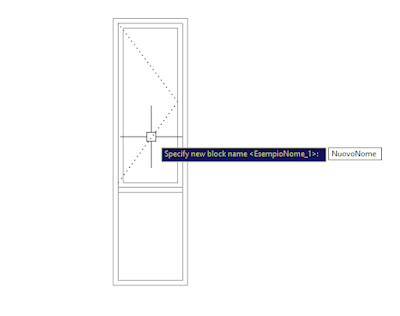 |
| Digitate il nuovo nome nel campo del comando e poi premete Invia |
Il gioco è fatto, avete rinominato con successo il vostro primo blocco.
Ma non è finita qui, perchè il comando vi permette anche di duplicare velocemente un blocco a vostra scelta. Niente più esplosione del blocco e creazione di uno nuovo, andando a pasticciare e rischiando di perdere qualche via nel processo.
Semplicemente digitate nella linea di comando il seguente comando: CB
Come per il comando di rinomina vi chiederà ora di selezionare il blocco da voler duplicare, fatelo. Ora inserite il nome che volete assegnare alla copia duplicata e premete Invio.
Fatto? Sembra non essere cambiato nulla? Nient'affatto, se osservate, sul blocco esistente c'è ora il blocco duplicato, posto perfettamente sopra. Basta selezionarlo e spostarlo, iniziare a modificarlo e continuare a lavorare!
 |
| Il blocco duplicato si trova esattamente sopra il blocco originario, selezionatelo e sposatelo! |
Nel mio flusso di lavoro questi due comandi si sono resi ormai indispensabili, mi facilitano il lavoro immensamente, non ho più bisogno di ricorrere alllo strumento predefinito di AutoCAD, davvero macchinoso, per rinominare i miei blocchi e posso creare duplicati in un battito di ciglia.
Buon lavoro!





0 comments:
Posta un commento